Il existe plusieurs façons de gérer un SGBD, nous pouvons utiliser CLI commande avec mongosh ou module GUI - Compass pour visualiser les données. Si nous utilisons Mongosh, nous devons connaître la commande de base pour gérer les données et le concept principal concernant CLI usage. Pour ce cas a été développé Compass, qui aide les utilisateurs ou les administrateurs qui ne travaillent pas avec CLI, augmentent l'efficacité de leur travail grâce à une interface presque intuitive. Dans cette instruction, nous comblerons les lacunes dans l'interception de Compass et considérerons la fonction principale !
Fenêtre principale
CliCliquez sur l'icône avec Compass et commençons ! Connectez-vous via un serveur localhost ou un serveur distant, si vous utilisez la deuxième façon de vous connecter, vous devez indiquer l'adresse IP et le port, après avoir saisi les données pour vous connecter, cliCliquez sur le bouton de connexion :
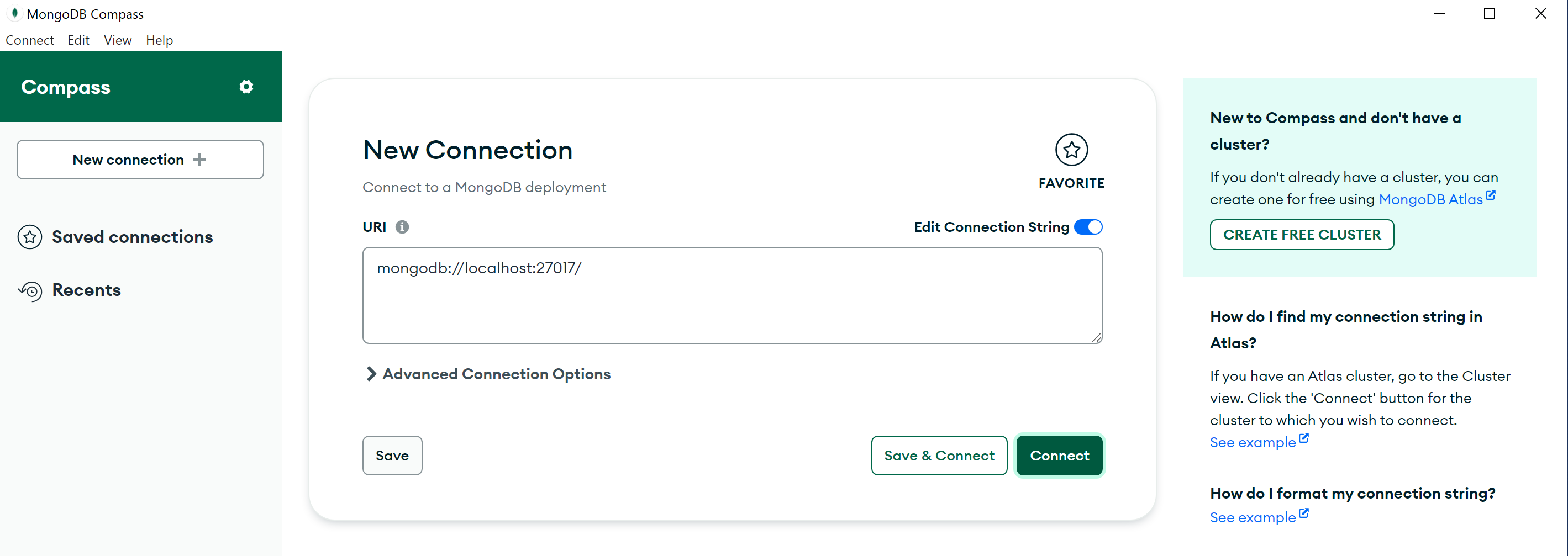
Vous verrez la page principale du SGBD avec différents modules GUI pour l'interaction, plusieurs menus pour gérer la base de données et les données qu'ils contiennent. Considérons les façons d'interagir, à l'exception de la méthode principale : cliCliquez sur l'objet GUI et installez ou configurez le système. Nous pouvons utiliser le shell mongo en bas :
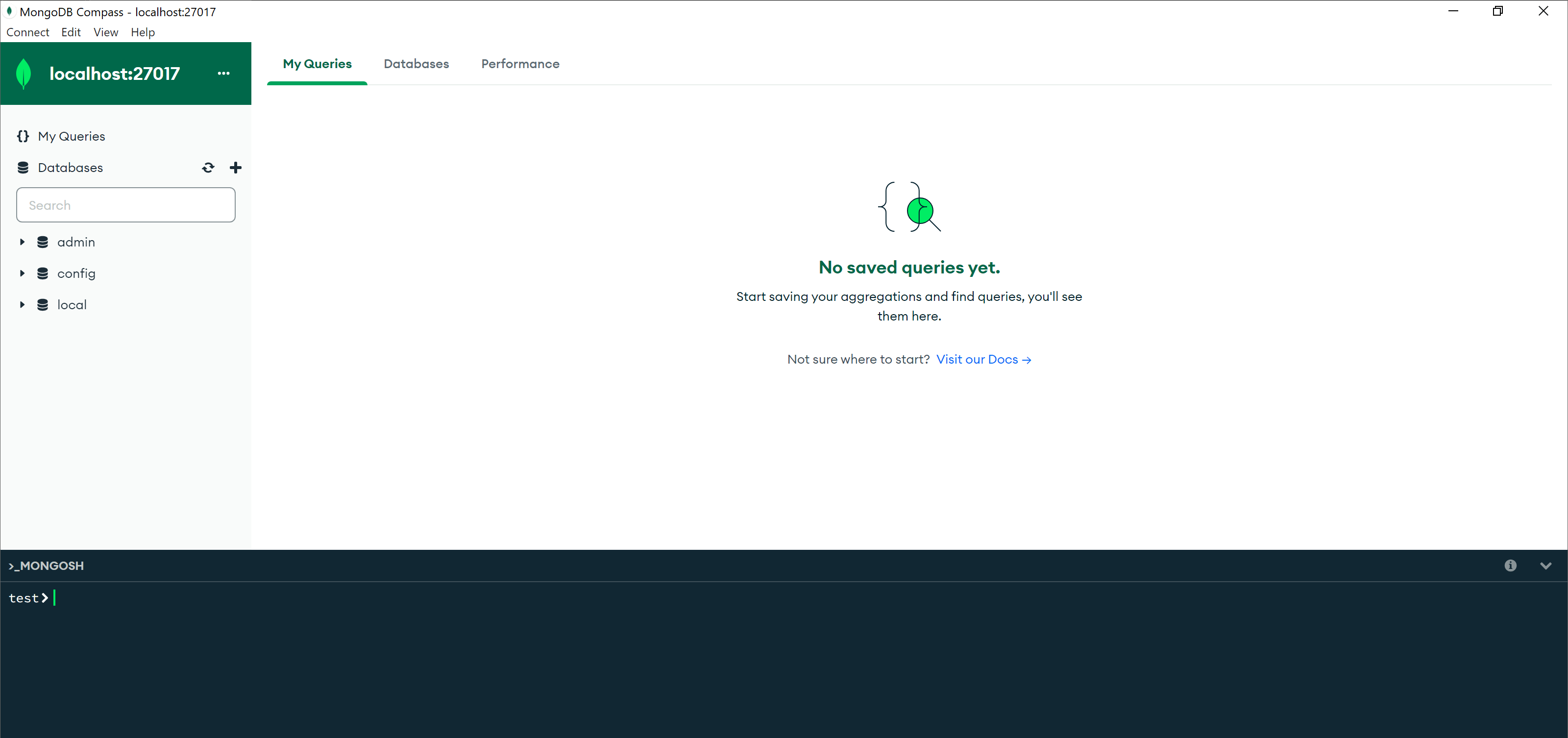
Que choisir de manipuler et visualiser les données, c'est à vous de jouer. Vous pouvez combiner cela et créer une base de données à partir du shell et vérifier le résultat à partir de l'interface graphique, ou l'utiliser de la manière inverse ou choisir complètement une méthode !
Création de base de données MongoDB
Créons une base de données, une collection et voyons ce qui se passera dans le menu de gauche où est stockée la liste des bases de données :
use gg
db.createCollection("ff")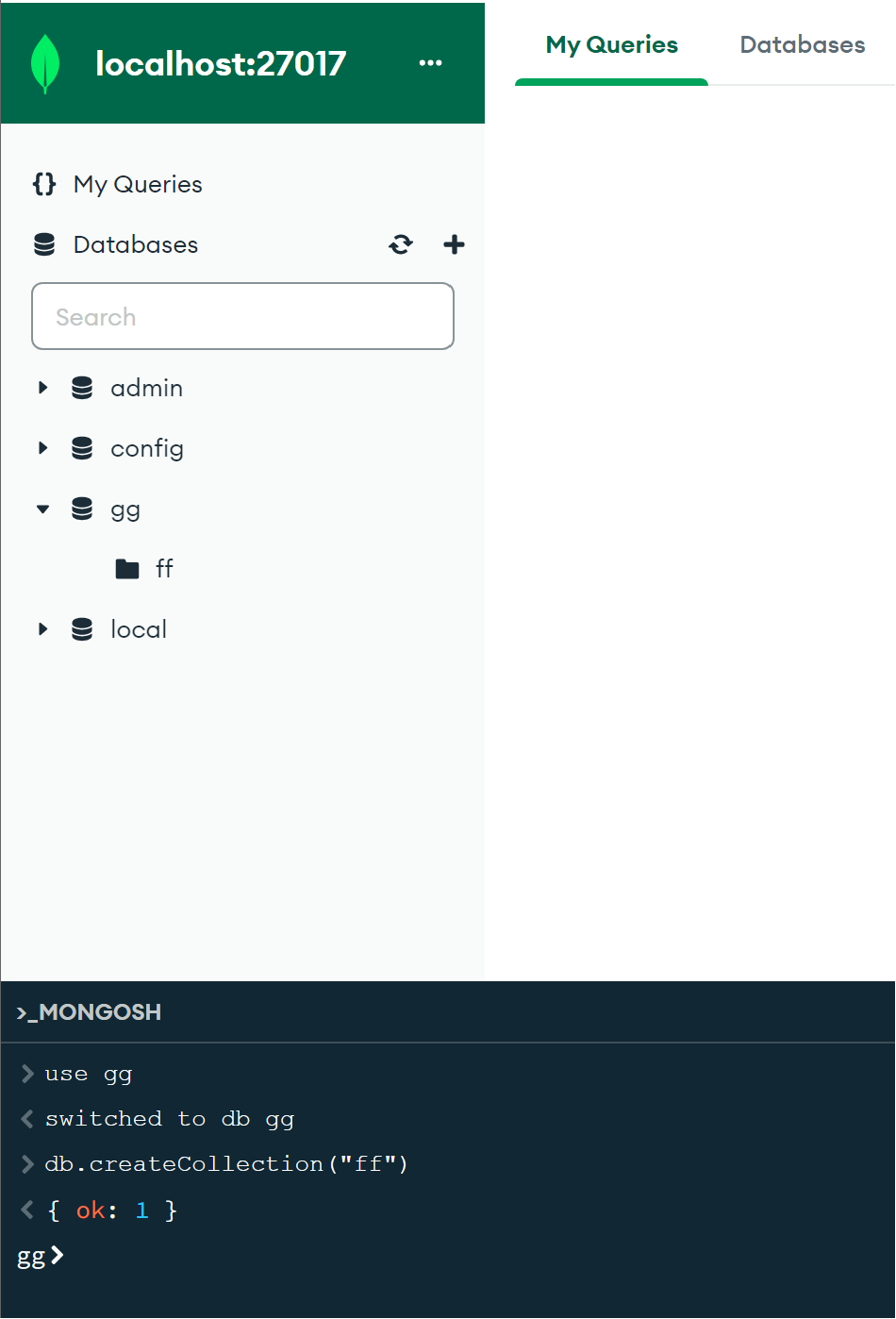
Si nous mettons à jour la liste à l'aide du bouton Actualiser, nous y verrons la nouvelle base de données et la nouvelle collection, comme vous pouvez le remarquer plus rapidement que cliAccédez aux modules GUI et essayez de créer une base de données. Pour être honnête, comparons cela avec la méthode GUI de création de base de données, pour cela clicochez le plus à proximité avec le nom du menu Base de données et remplissez le champ dans la fenêtre pop-up :
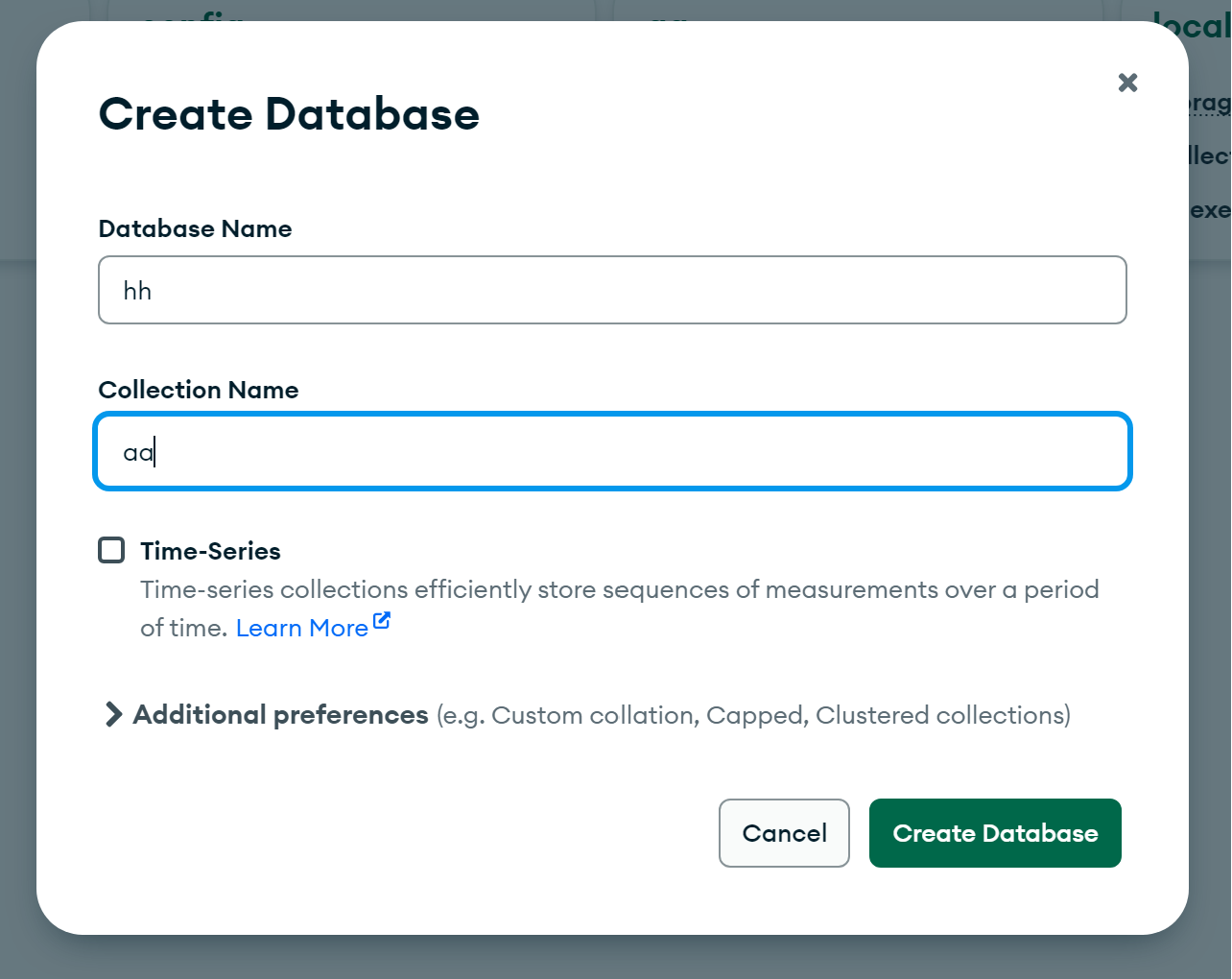
Comme vous pouvez le remarquer, si nous pouvons créer une base de données dans le shell mongo sans Collection, alors nous devons indiquer leur nom ! Nous pouvons également indiquer des préférences supplémentaires dans l'option ci-dessous. Cochez la case avec Des séries chronologiques si vous souhaitez stocker plus efficacement les mesures sur une période donnée.
Options pour gérer MongoDB Compass
Allez-y et ouvrez la collection que nous avons créée auparavant, regardez les différentes icônes et objets. Pas de panique on vous explique ça ! Sur le côté gauche, vous pouvez voir le nom de la collection utilisant et ci-dessous la liste des onglets, dans chaque collection, les documents enregistrés ou l'entité de la base de données, agréger les données, créer un schéma, indexer les valeurs et valider les données !
Toutes les fonctions affichées comme nom d'onglet. L'onglet principal est Documents, ils permettent d'importer, d'exporter des données. Vous pouvez également voir dans la barre centrale, qui reçoit la requête de l'utilisateur, par exemple db.collection.find (requête, projection) qui demande de l'aide pour rechercher une valeur dans la collection :
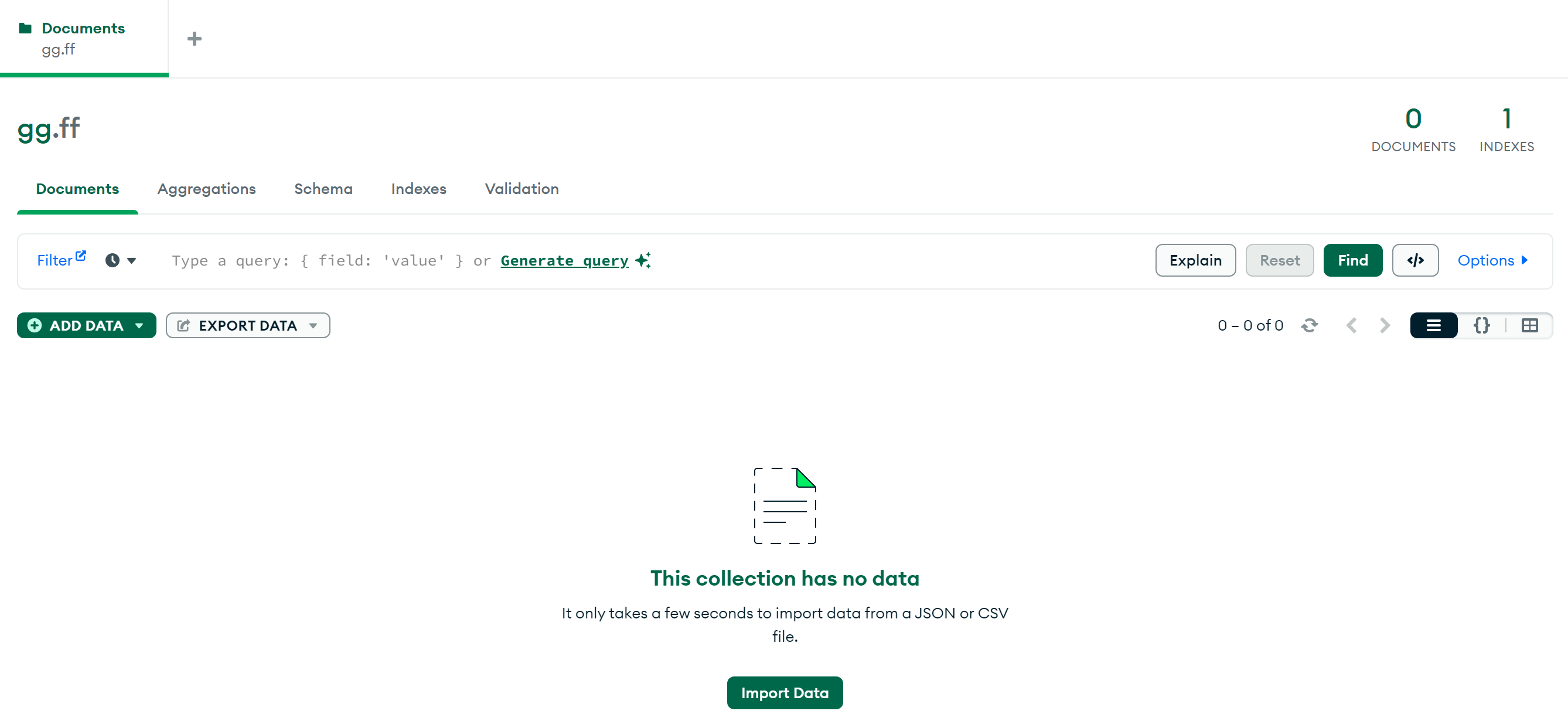
Sur le côté gauche, les développeurs créent un bouton pour cette action, ouvrez le menu de liste et vous pouvez voir deux méthodes d'importation : fichier et document JSON ou CSV. Lors de l'exportation, nous pouvons également choisir plusieurs manières de sauvegarder l'entité !
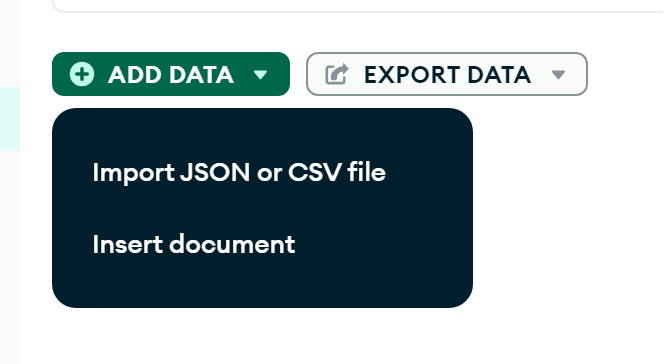
Générer une requête représente un assistant IA, ils aident à convertir votre idée de texte en requête dans la base de données Mongo. Expliquez la fonction d'ouverture de la carte de la base de données créée et montrez l'efficacité de l'utilisation de la base de données avec des données, représente un point faible dans le schéma de la base de données :
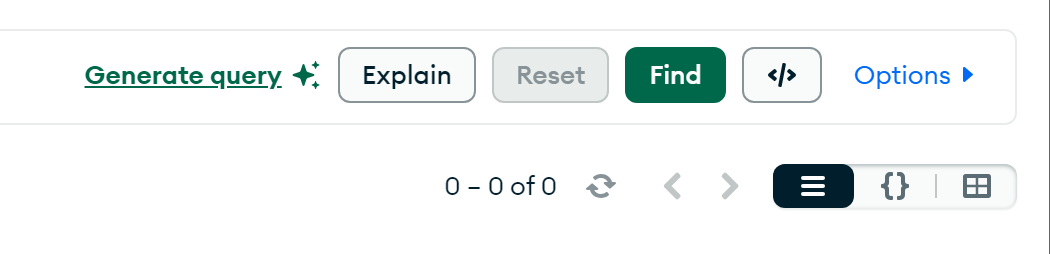
Fonction de réinitialisation, suppression des fichiers, recherche - aide à rechercher un document selon les critères et ci-dessous, vous pouvez voir différentes manières d'afficher le document. Si tu cliCliquez dans le menu de gauche sur le bouton Base de données, vous verrez alors la liste de la base de données :

Nous pouvons aussi cliCliquez sur l'onglet le plus haut et choisissez Performances, qui permettent de surveiller l'état du serveur Mongo DB, sa bande passante d'E/S, la vitesse des opérations, le réseau et la mémoire :
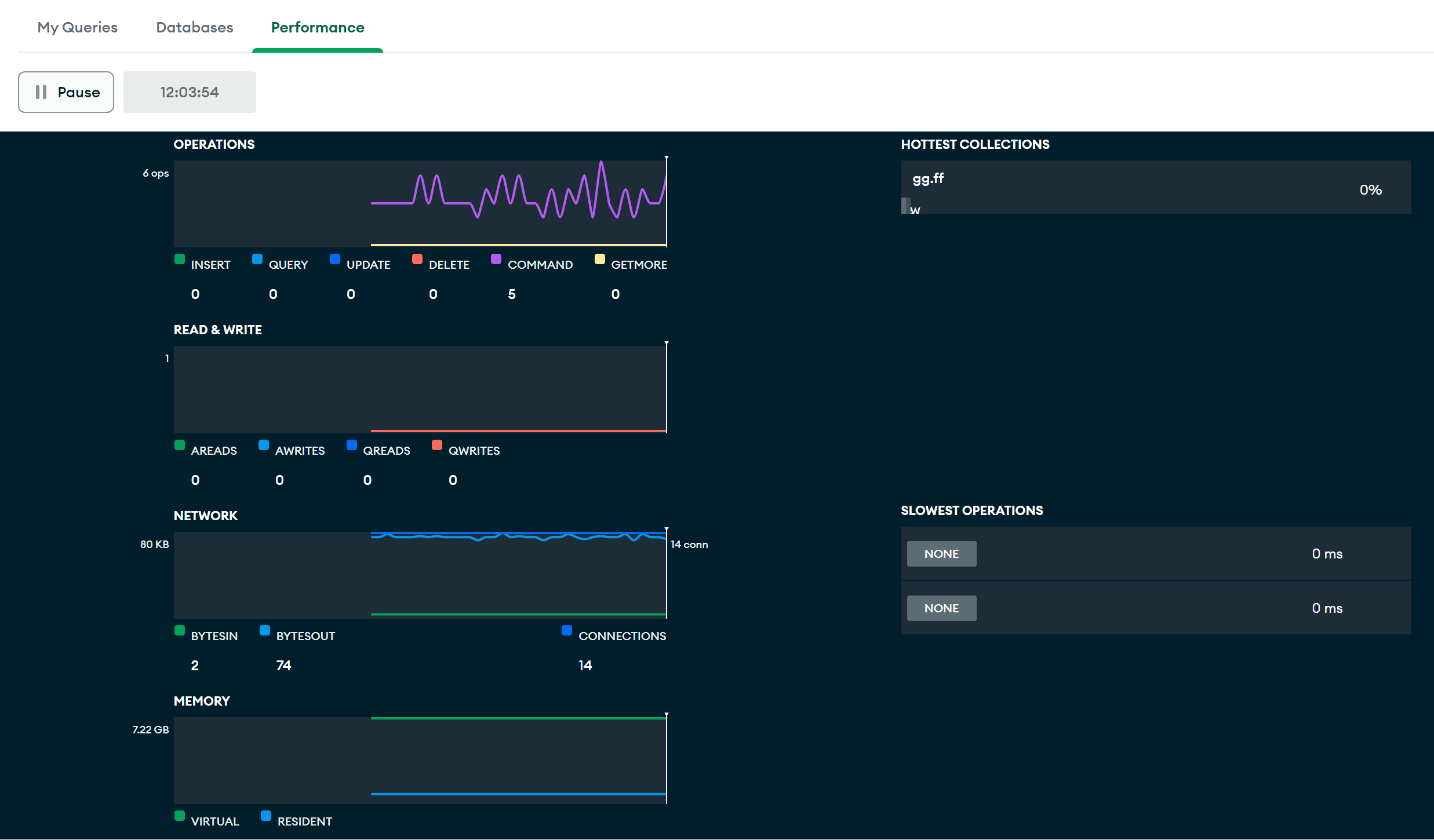
Pour modifier la configuration clicochez dans le menu ci-dessus choisissez Modifier onglet et click sur le Paramètres, puis vous verrez une fenêtre contextuelle avec les préférences générales et supplémentaires :
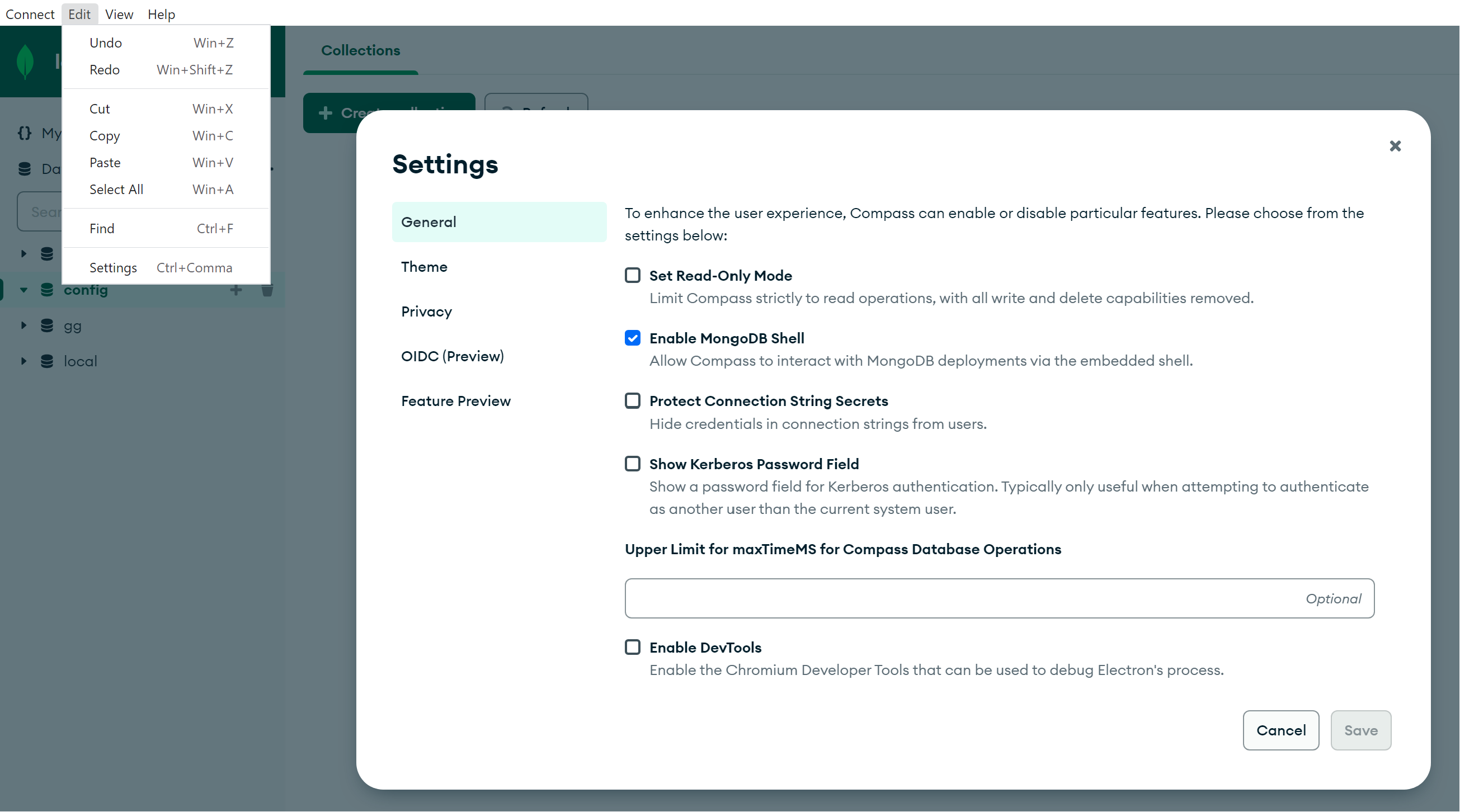
Là, vous pouvez activer ou désactiver Mongo Shell, définir le mode lorsque l'utilisateur ne peut lire que les documents et les données qu'il contient, protéger la connexion et bien d'autres choses !
En résumé, la gestion d'un système de gestion de base de données (SGBD) implique diverses approches, chacune répondant à différentes préférences et niveaux de compétence des utilisateurs. L'interface de ligne de commande (CLI) fournit un outil puissant pour les utilisateurs expérimentés qui connaissent les commandes de base et CLI usage. Cependant, pour ceux qui préfèrent une approche plus intuitive et visuelle, MongoDB propose un outil d'interface utilisateur graphique (GUI) appelé Compass.



